Bloquear o teclado do Windows nunca foi tão crucial até que o mundo entrou no modo de trabalho em casa. Basta perguntar a qualquer pai ou dono de animal de estimação; interrupções aleatórias no fluxo de trabalho são um caso comum na sede.
Se você é um gerente de negócios, provavelmente também se encontrará em uma situação semelhante. Você não quer que pessoas aleatórias usem seu PC do nada. É por isso que o Windows tem algumas maneiras que podem ajudá-lo a bloquear seu teclado. Vejamos todos eles.
Como bloquear o teclado no Windows 10 ou Windows 11
Portanto, existem duas maneiras principais de fazer isso. Você pode bloquear o teclado do Windows manualmente por meio do Gerenciador de dispositivos. Ou você pode confiar em uma ferramenta de bloqueio de terceiros que fará isso por você.
Vamos primeiro olhar para o método Device Manager.
Bloqueie o teclado do Windows com o Gerenciador de Dispositivos
o Gerenciador de Dispositivos é um applet do Windows projetado para visualizar e gerenciar o hardware conectado ao seu computador. Em outras palavras, é feito para essas coisas assim. Na verdade, você pode fazer muito mais com o Gerenciador de Dispositivos; atualize seus drivers, desabilite as portas USB do Windows e assim por diante, mas vamos divagar.
Para bloquear seu teclado com o Gerenciador de dispositivos, primeiro vá para o Menu Iniciar barra de pesquisa, digite ‘gerenciador de dispositivos’ e selecione a melhor correspondência.
No Gerenciador de dispositivos, vá para o ícone do teclado, expanda-o, clique com o botão direito no teclado que você deseja desativar e, em seguida, selecione Desinstalar dispositivo.
Quando a nova caixa de diálogo for aberta, clique em Desinstalar para passar pela remoção do driver. É isso, seu teclado será desativado.
Sempre que você quiser recuperar a funcionalidade do seu teclado, basta reinstalar o driver e tudo voltará ao normal. Obviamente, você não terá acesso ao teclado para ajudar na reinstalação, portanto, proceda com cautela.
Aplicativo de terceiros
A remoção de todo o driver em si parece uma maneira bastante prolixa de bloquear o teclado do Windows. Isso é.Mas para muitas pessoas, aplicativos de terceiros são inacessíveis por vários motivos, por isso é útil ter um método manual em seu kit de ferramentas apenas por precaução.
No entanto, se você estiver bem com a instalação de um aplicativo de terceiros, poderá usar uma série de opções disponíveis para usuários do Windows. Um deles é o aplicativo KeyboardLock.
Como o próprio nome sugere, o KeyboardLock pode ajudá-lo a bloquear seu teclado com a ajuda de uma senha. Você nem precisa instalar o aplicativo da maneira usual; basta descompactar o arquivo baixado e iniciar o aplicativo.
Assim que você abrir o aplicativo, você será solicitado a configurar uma senha. Configure e clique em Começar. Agora digite essa senha e seu teclado e mouse serão desativados com sucesso. Para ativá-lo novamente mais tarde, tudo o que você precisa fazer é digitar sua senha novamente.
Então é assim que você pode desativar seu teclado com um aplicativo de terceiros, pessoal.
Bloqueando o teclado no Windows PC
Bloquear o teclado é uma ótima maneira de impedir o acesso não autorizado ao seu PC. Não só isso, também irá protegê-lo de quaisquer ações acidentais por parte de seus filhos ou animais. Esperamos que qualquer um desses métodos tenha ajudado você a bloquear o teclado do seu PC.
Perguntas frequentes
Como desativar ou bloquear um teclado de laptop?
Abra o Menu Iniciar. Digite Configurações de instalação do dispositivo. Selecione alterar as configurações de instalação do dispositivo. Selecione Não. Selecione Salvar alterações. Existe outro método para desativar ou bloquear permanentemente o teclado de um laptop que envolve a instalação deliberada do driver incorreto para ele.
Como bloquear seu PC com Windows 11?
A maneira mais rápida de bloquear seu PC com Windows 11 é usando um atalho de teclado. A qualquer momento, pressione Windows + L no teclado e o Windows bloqueará e alternará para a tela de login imediatamente. Você também pode bloquear seu PC rapidamente usando o menu Iniciar.
Como faço para desligar meu teclado no Windows 11?
Abra o Gerenciador de Dispositivos, expanda Teclados, clique com o botão direito do mouse no nome do seu teclado e selecione Desinstalar dispositivo.Reiniciar seu laptop Windows 11 habilitará seu teclado novamente. Abra o Menu Iniciar, digite Configurações de instalação do dispositivo, selecione alterar configurações de instalação do dispositivo > Não > Salvar para desativar o teclado permanentemente.
Como bloquear teclado e mouse no Windows 11?
Se você não se importa em baixar um software de terceiros para ajudá-lo a bloquear o teclado no Windows 11, recomendamos o KeyboardLock – uma ferramenta simples que é capaz de bloquear o teclado e o mouse no Windows e permite que o usuário os desbloqueie com uma senha. Você pode baixar o KeyboardLock a partir do URL abaixo.
Como fechar a conta do Windows 11?
Clique no botão Iniciar (o ícone do Windows) e selecione seu perfil de usuário. Agora clique em Bloquear. Seu Windows 11 será fechado assim que você selecionar a opção Bloquear. Para abrir sua conta novamente, pressione qualquer tecla do teclado ou simplesmente clique com o mouse.
Como bloquear o Microsoft Windows 11?
A tela Segurança do Windows (também conhecida como tela Ctrl + Alt + Delete) oferece outra maneira rápida de bloquear o Microsoft Windows. A melhor coisa sobre esse método é que você pode usá-lo mesmo que o Windows 11 ou 10 não seja responsivo. Pressione Ctrl + Alt + Del para exibir a tela de segurança do Windows. Em seguida, selecione Bloquear.
Como habilitar o bloqueio dinâmico no Windows 11?
Siga estas etapas para habilitar o bloqueio dinâmico no Windows 11: Pressione Win + I para abrir Configurações. Abra a guia Contas no painel esquerdo. Role para baixo e clique em Opções de participação. Em seguida, role para baixo até a seção Configurações adicionais. Aqui, clique em Dynamic Lock para expandir a seção.
Como faço para bloquear meu PC?
Você pode bloquear seu PC diretamente no menu Iniciar, a elegante interface gráfica do usuário que faz parte do sistema operacional desde a época do Windows 95. Veja como: Clique no botão Iniciar (o ícone do Windows) e selecione seu perfil de usuário. Agora clique em Bloquear.
Como bloquear e desbloquear teclado e mouse no Windows 10?
Pressione o botão ‘Bloquear teclado e mouse agora’ visível na tela.Para desbloquear o bloqueio do teclado e do mouse, pressione Ctrl+Alt+Del simultaneamente e, em seguida, pressione o botão Esc. Observe que você não pode ativar o modo de bloqueio para o teclado e o mouse separadamente.
Como faço para desativar o teclado embutido no Windows 10?
Desative o teclado integrado do seu laptop Clique com o botão direito do mouse no menu Iniciar e selecione Gerenciador de dispositivos. Em seguida, clique na seta antes de Teclados para expandi-la. Clique com o botão direito do mouse no teclado PS/2 (teclado integrado) e selecione Desinstalar dispositivo.
Como habilitar ou desabilitar o teclado de toque do Windows 11?
Você só precisa clicar com o botão direito do mouse na barra de tarefas e selecionar as configurações da barra de tarefas. Em seguida, desative a opção Teclado de toque. Para desativar o teclado na tela do Windows 11, basta pressionar o atalho de teclado Win + Ctrl + O novamente. Agora, é a sua vez de habilitar o teclado de toque do Windows 11 e experimentar este teclado legal na tela.
Como faço para desinstalar meu teclado do meu laptop Windows 11?
Ao lado de Teclados, selecione o ícone de seta para expandir a lista de teclados conectados e dispositivos relacionados. Clique com o botão direito do mouse no nome do teclado e selecione Desinstalar dispositivo . O nome do teclado do seu laptop Windows 11 provavelmente variará dependendo do modelo e do fabricante do dispositivo.
Como bloquear o Windows 11 PC?
Como bloquear o Windows 11 PC (4 maneiras) – Microsoft Tech Community Como bloquear o Windows 11 usando um atalho de teclado Ao pressionar a tecla Win + L simultaneamente, sua conta será bloqueada automaticamente. Como instalar a comunidade de tecnologia da Microsoft
Como faço para bloquear a tela no Windows 10?
Outra maneira rápida de bloquear seu PC é usando a tela Ctrl+Alt+Delete. Para usá-lo, pressione Ctrl+Alt+Delete no teclado e você verá uma tela preta especial com um menu no centro. Clique em “Bloquear” e seu PC será bloqueado instantaneamente.

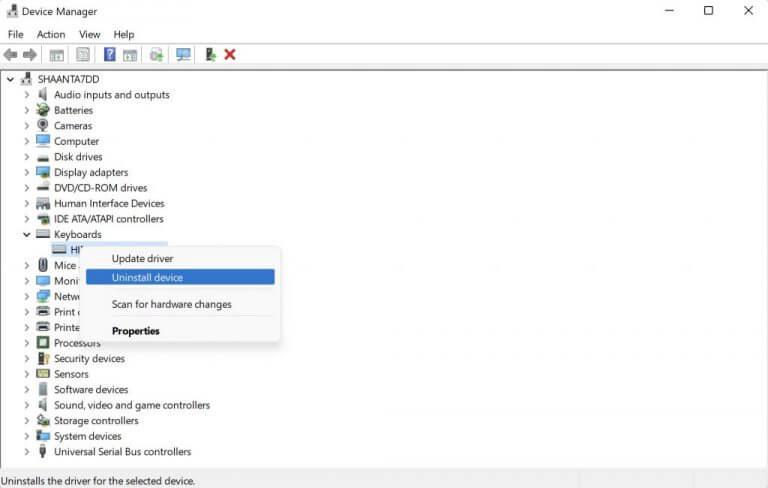
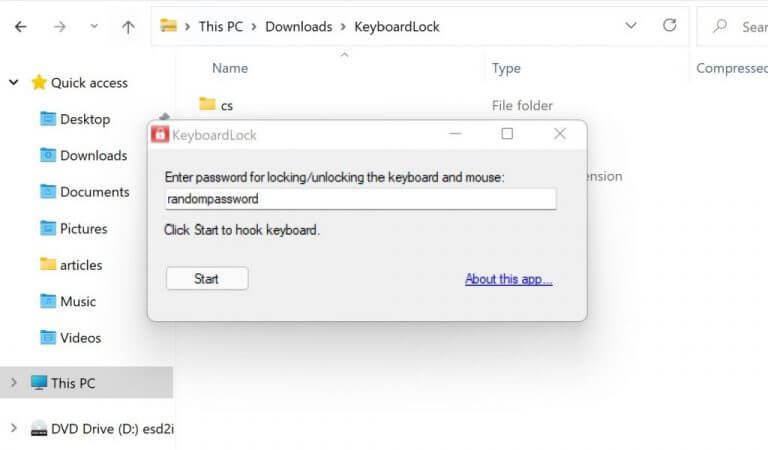



-on-windows-11-and-the-web.jpg)